Qua thời gian sử dụng, có thể máy tính của bạn phát sinh nhiều file không cần thiết, hoặc bạn không còn cần phải sử dụng đến, vậy thì chắc chắn bạn muốn xóa bỏ nó đi, để giảm bớt dung lượng cho máy tính.
Thế nhưng, trong một số trường hợp khi bạn xóa một file hoặc một thư mục nào đó nhưng không thể xóa được mà thay vào đó là hiện một thông báo lỗi:
Những file như vậy người ta thường gọi là “file cứng đầu”. Nguyên nhân thông thường là do file hoặc thư mục đó có chứa file đang được mở trong một ứng dụng chạy ngầm nào đó.
Vậy làm thế nào để xóa file cứng đầu?
Khó đây, hãy cài lại win….đùa chút thôi! Nhiều cách đơn giản lắm, mà đơn giản nhất là sử dụng phần mềm Unlocker, phần mềm này cực kỳ gọn nhẹ, chỉ hơn 300KB thôi. Bây giờ mình sẽ hướng dẫn các bạn download, cài đặt và sử dụng phần mềm này để xóa file cứng đầu.
Đầu tiên bạn hãy tải phần mềm Unlocker 1.9.2 về.
Sau khi đã tải Unlocker 1.9.2 về rồi các bạn tiến hành cài đặt nó.
Cài đặt Unlocker 1.9.2
Bước 1: Chạy file Unlocker 1.9.2 vừa được tải về, chọn ngôn ngữ rồi nhấn OK.
Bước 2: Nhấn Next.
Bước 3: Nhấn I Agree.
Bước 4: Nhấn Install.
Bước 5: Nhấn Finish là xong.
Vậy là các bạn đã cài xong phần mềm Unlocker1.9.2 rồi đó.
Hướng dẫn sử dụng Unlocker 1.9.2 để xóa file cứng đầu
Khi nào gặp file hay thư mục cứng đầu muốn xóa thì các bạn làm theo hướng dẫn sau:
Chuột phải vào file muốn xóa, nhấn Unlocker.
Chọn Delete rồi nhấn OK.
Ngoài ra các bạn có thể sử dụng phần mềm này để đổi tên, di chuyển file cứng đầu (Rename – đổi tên, Move – di chuyển).
Lưu ý: Bạn đừng xóa phải những file quan trọng, cần thiết cho hoạt động của máy tính nhé! điều này có thể khiến cho máy tính của bạn bị thiếu file hoạt động, dẫn đến lỗi win đấy. Chúc bạn thành công!




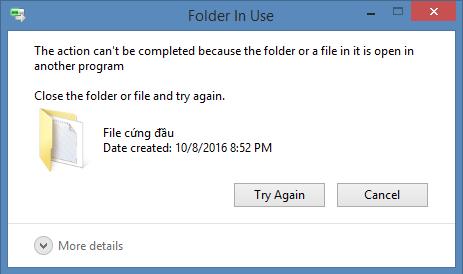

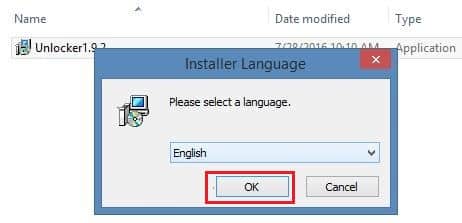
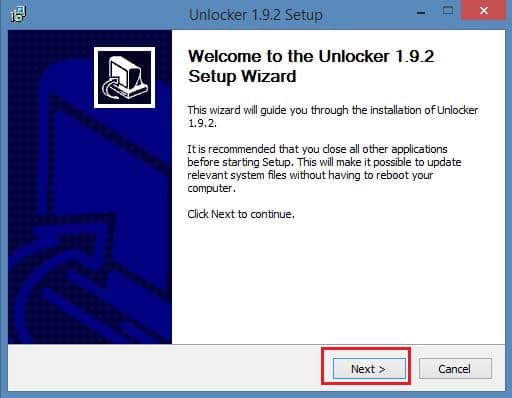
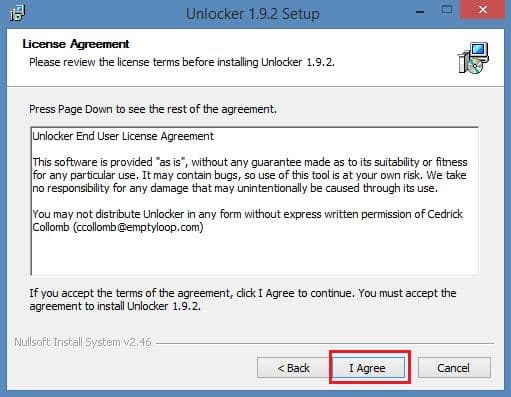
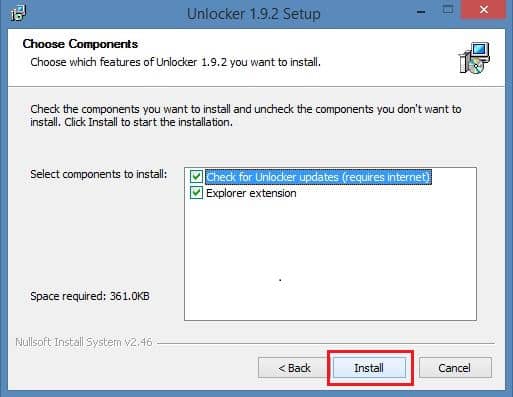
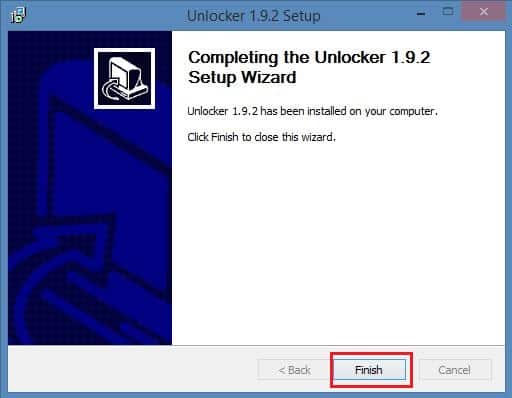
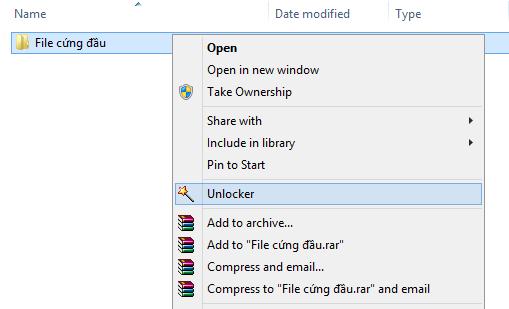
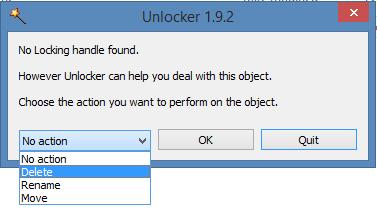




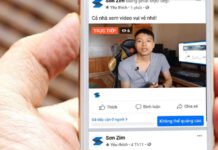
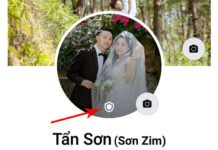
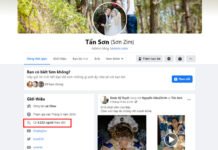




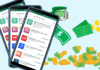


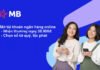



Cái này dùng rồi, nói chung dùng cũng được
😀 cần thì dùng thôi, tóm lại giải quyết được vấn đề.